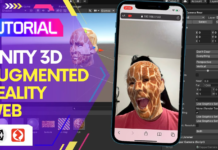Hoy te quiero mostrar una herramienta que cambiará por completo tu proceso de trabajo con realidad aumentada. Como dice el título, estoy hablando de AR Foundation Editor Remote. Este es un plugin que te permitirá trabajar en tu aplicación sin estar compilando constantemente. Esto hará tu proceso de trabajo mucho más fluido y rápido. ¡Comencemos!
Paso a paso: AR Foundation Editor Remote
- Entras a la página oficial de AR Foundation y podrás informarte mejor de sus utilidades. En este caso especial trabajaremos por completo con Android y por ello todas las propiedades y ejemplos serán con ARcore. Esa será la única dependencia.
- En esta página podrás conocer todos los elementos que soporta y sus requerimientos. Lo mejor de todo es que este archivo se actualiza constantemente, su última versión ha sido implementada hace pocos días. ¡Vamos inmediatamente a Unity!
- Abrimos Unity Hub y utilizaremos la versión 2020 de Unity. Le agregaremos un nombre distintivo. ¡Esperamos que se cree el archivo! Lo genial de esta versión es que tenemos el skin de color negro.
- Ahora importamos el package de editor remote, lo ubicamos y listo esperemos que cargue todo lo necesario.
- En estos momentos, iremos a package manager y veremos nuestro plugin. Por cierto uno de los requerimientos es tener habilitado la opción de instalar vía GIT.
- Descarga GIT a través de su página oficial e impleméntalo como corresponde en la variables de entorno del sistema.
- Regresemos al package manager y revisamos que versión de AR Foundation y ARCore que tenemos implementado. Usaré la versión 3.1.7 de ARcore y nos quedaremos con AR Foundation 3.0.1
- Como configuración general de la aplicación necesitamos cambiar la plataforma hacia Android, ahora iremos hacia project settings y seleccionamos el AR Foundation Editor Remote dentro de XR Plugin Managment y también seleccionamos ARcore desde la parte de “Android”.
- Ya para ir cerrando el setup de instalación vamos hacia player settings y cambiamos el nombre de la compañía. Eliminamos la opción “vulkan” y no te olvides de modificar el minimun api level.
- Ahora entremos a “plugin” y seleccionamos “installer”. Hacemos clic a “install ar companion app”. No te olvides que tu smartphone debe estar conectado con la opción USB Debugger. ¡Listo! en tu celular se cargará la experiencia y te brindará un código IP…Vamos hacia resources y agregamos dicho número en settings.
- Por último, vamos a scenes y visualizaremos cada uno de los ejemplos. Por ejemplo entremos a “plane and point cloud example” y le daremos play. Como nuestro smartphone está conectado, automáticamente comenzará a mostrar la información que recopilemos en la cámara.
- Funciona correctamente. Probaremos un facemesh y automaticamente la experiencia buscará nuestro rostro.
- Agregaré una malla simple. Podemos probar varios ejemplos e ir experimentando sin ningún problema.
AR foundation Editor Remote, sin lugar a dudas, puede reducir el tiempo de desarrollo de las aplicaciones y, por supuesto, no solo funciona con estos ejemplos sino que tu puedes integrar a tus propias creaciones e ir avanzando en tu proceso. Sigamos experimentando y buscando soluciones para mejorar nuestro trabajo.
Si este tutorial te pareció interesante, compártelo. Espero que te haya gustado y le encuentres utilidad. ¡Saludos!
Patreon
Si desear apoyarme para mantener mi sitio web y recibir los archivos de mis tutoriales, puedes hacerlo a través de patreon. Gracias por llegar hasta aquí.